
V procese správ cez Viber niekedy je potrebné zobraziť a skopírovať identifikátor partnera, to znamená, že telefónne číslo používané ako prihlasovacie číslo v messenger. Nebude ťažké získať takéto informácie a v článku vám povieme, ako sa s pomocou Viber aplikácie pre Android, IOS a Windows.
Ako zistiť telefónne číslo Partnera vo Viribe
Viber je navrhnutý tak, aby identifikátory kontaktných jednotlivcov neboli v skutočnosti skryté v dialógoch a skupinových chatoch, ale nie sú k dispozícii na zobrazenie každého, kto chce komunitami (s výnimkou informácií zadaných v adresári posla, ich prijatie osoby). Celý proces objasňovania údajov z prvej dvoch špecifikovaných komunikačných kanálov sa znižuje na niekoľko tapaiem na obrazovke Android-zariadenia alebo iPhone alebo klikne na prvky rozhrania v okne VAIBER na počítači. Pokyny na riešenie vyjadrených v titul Článok Úlohy pre majiteľov troch špecifikovaných typov zariadení sú prezentované neskôr v poriadku.Android
Ak chcete vidieť telefónne číslo Interolocutor vo VIBER pre Android, v závislosti od typu korešpondencie, ktoré budete riadiť s ním (dialóg alebo účasť na jednom skupinovom chate), budete musieť vykonať jednu z odporúčaní navrhnutých ďalej.
Metóda 1: Dialóg
- Spustite Viber pre Android a prejdite na konverzáciu s identifikovateľným členom messenger.
- Ďalej ťuknite na vrchol názvu interlokuátora, ktorý je súčasne chatový záhlavie, otvorí panel informácií a funkcií. Okrem toho môžete volať zoznam platných možností do dialógového okna, kliknutím na tri body v hornej časti obrazovky vpravo a výber položky "Informácie" v ponuke, ktorá sa otvorí.
- Klepnite podľa mena iného používateľa v oblasti "Účastníci" zobrazenej na obrazovke panela. To je všetko - požadovaný identifikátor sa zobrazí v messenger messenger, požadovaný identifikátor sa zobrazí pod tlačidlami "Free Call" a "Free Správa", to znamená, že úloha sa považuje za riešenú v názve titulu.
- Okrem toho. Bez zatvorenia kontaktnej karty máte možnosť:
- Pridajte ďalšie údaje Viber na adresu adresára vášho programu Messenger, ak to nebolo vykonané skôr - pre to, klepnite na príslušnú ikonu v oblasti s fotografiou medziproduktu, a potom kliknite na tlačidlo Dokončiť.
- Postúpiť údaje osoby prostredníctvom posla po jeho zachovaní vo svojich "kontaktoch" na iný Viber. Ak to chcete urobiť, dotýkajte sa troch bodov v oblasti Avatar, zavolajte v ponuke, zvoľte "Odoslať kontakt" v ňom a potom zadajte príjemcu informácií v adresári, ktorá sa otvorí a ťuknite na tlačidlo "Odoslať".





Metóda 2: Skupina
Pri komunikácii v rozhovore, ktorých účastníci sú viac ako dvaja ľudia (obyčajná skupina), aby zistili identifikátor každej z nich možné pomocou jedného z dvoch recepcií:
- Prejdite na skupinový chat a ťuknite na položku Zľava od akejkoľvek prichádzajúcej správy Avatar, ktorý napísal jeho tvár. Tým sa okamžite otvorí karta kontaktu, ktorá dokazuje počet užívateľov zaregistrovaných v VAibe a otvára prístup k predchádzajúcim pokynom opísaným v odseku 4 z tohto článku.
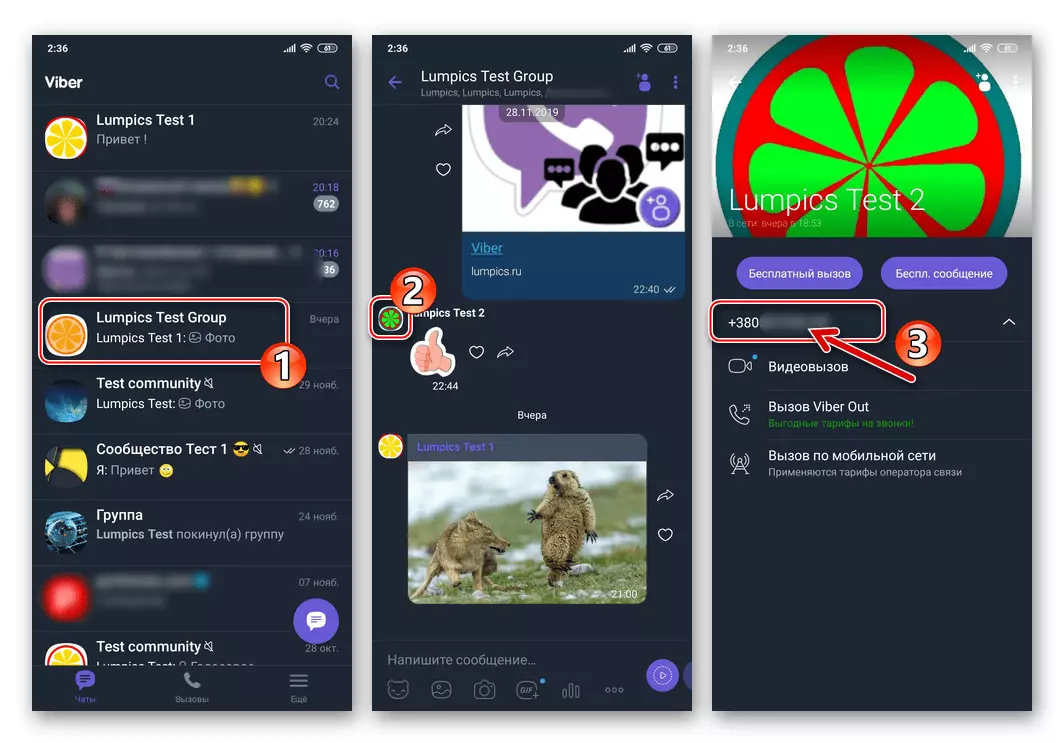
- Ak nevidíte správy identifikovateľné v chate, nemôžete ho nájsť, ale môžete si spomenúť na meno (Alias v Messenger) odosielateľa, prejdite na požadované informácie zo zoznamu účastníkov skupiny:
- Dotknite sa názvu chatového chatu v hornej časti obrazovky alebo prebudíte oblasť vľavo.
- Položte názov správnej osoby do oblasti "účastníkov" otvoreného panelu a ťuknite na ňu. V zobrazenej ponuke vyberte "User Meno" Údaje - Tým sa presuniete na obrazovku, ktorá demonštruje informácie.


iOS.
Ak chcete zistiť úplné informácie o osobe zaregistrovanej v Messenger prostredníctvom programu Viber pre iPhone, prejdite jedným z dvoch spôsobov, ako byť ďalej navrhnutý v závislosti od typu chatu, kde sa obrátite na účastníkovi.Metóda 1: Dialóg
- Spustite VAIBER v prostredí AYOS a otvorte konverzáciu s identifikovateľnými človekom.
- Ďalej, Duvariant akcie.
- Kliknite na hlavičku Chat, to znamená názov interlokátora v hornej časti obrazovky a v ponuke, ktorá sa otvorí "Informácie a nastavenia". Dotknite sa pod názvom inej konverzácie v Messenger.
- Alebo klepnite na fotografiu osoby zaregistrovanej vo Vibír, ktorá sa nachádza vľavo od každej správy, ktorá im bola odoslaná.


- Na túto úlohu možno považovať za riešené. Používa váš zákazník ako identifikátor v messenger, telefónne číslo sa zobrazí na obrazovke, ktorá sa otvorí pod tlačidlami "Voľný Call" a "Free Správa".
- Okrem zobrazenia telefónneho čísla otvoreného v dôsledku vyššie uvedených krokov sa obrazovka poskytuje príležitosť:
- Skopírujte číslo v schránke iOS. Ak to chcete urobiť, dlhodobý ťuknite podľa identifikátora, zavolajte kontextové menu z jednej položky a potom klepnite na "Kopírovať".
- Pridajte ďalšie údaje používateľa do adresára, ak to nebolo vykonané skôr. Ak to chcete urobiť, klepnite na "Uložiť" dvakrát - v hornej časti na správnu kartu s údajmi a na ďalšej obrazovke, ktorá sa otvorí.


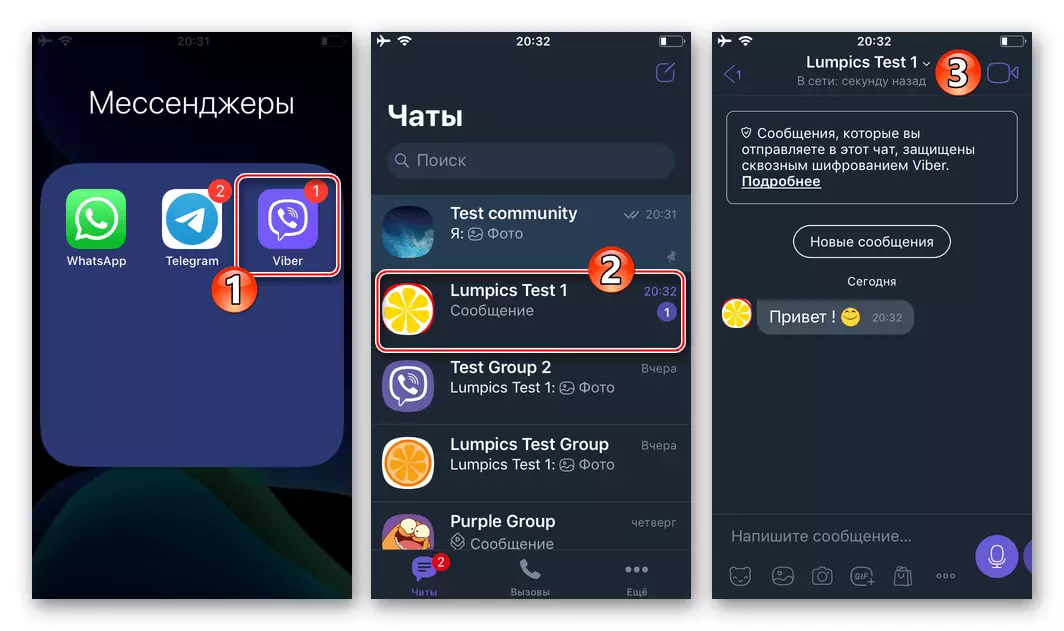

Metóda 2: Skupina
V skupinách sa vysvetlenie telefónneho počtu iného účastníka messengeru manipulácie skutočne vykonáva na vyššie uvedenej algoritme, použiteľné v konverzácii Tet-A-Tet cez Viber.
- Otvorte skupinový chat v Messenger a ťuknite na avatar, ktorý ste mu poslali.
- Ak nemôžete nájsť správu, prejdite na zoznam účastníkov v skupine, poklepaním na jeho názov v hornej časti obrazovky. Nájdite meno alebo alias identifikovateľnej osobnosti v oblasti "Účastníci" na obrazovke, ktorá sa otvorí, a potom klepnite na ňu a vyberte položku "Dátové používateľské meno" v ponuke, ktorá sa zobrazí.
- Z otvorenej karty, ktorá demonštruje údaje ľudského registrovaného v VAiBiiiii, môžete vykonávať rovnaké akcie ako s prijatým z dialógu, to je, skopírovať číslo av prípade potreby pridajte kontakt na adresu knihy, konajúc ako opísané v odseku č. 4 predchádzajúcich pokynov z tohto článku.
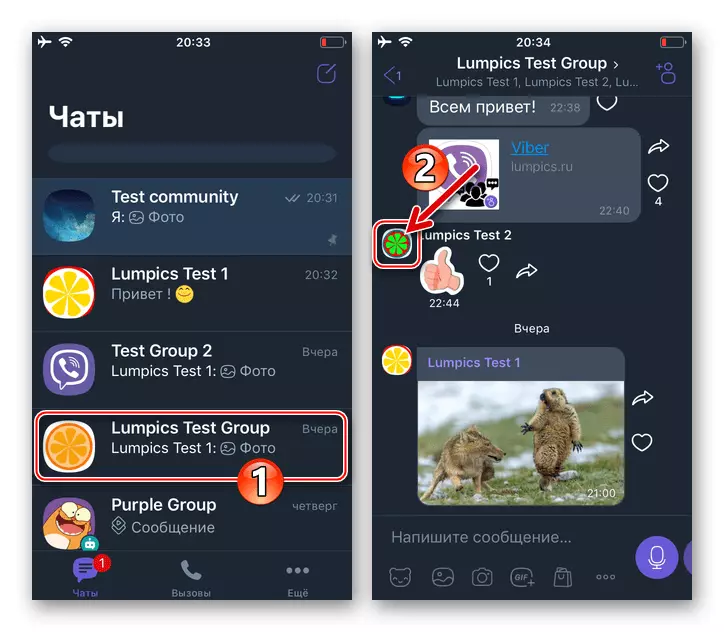
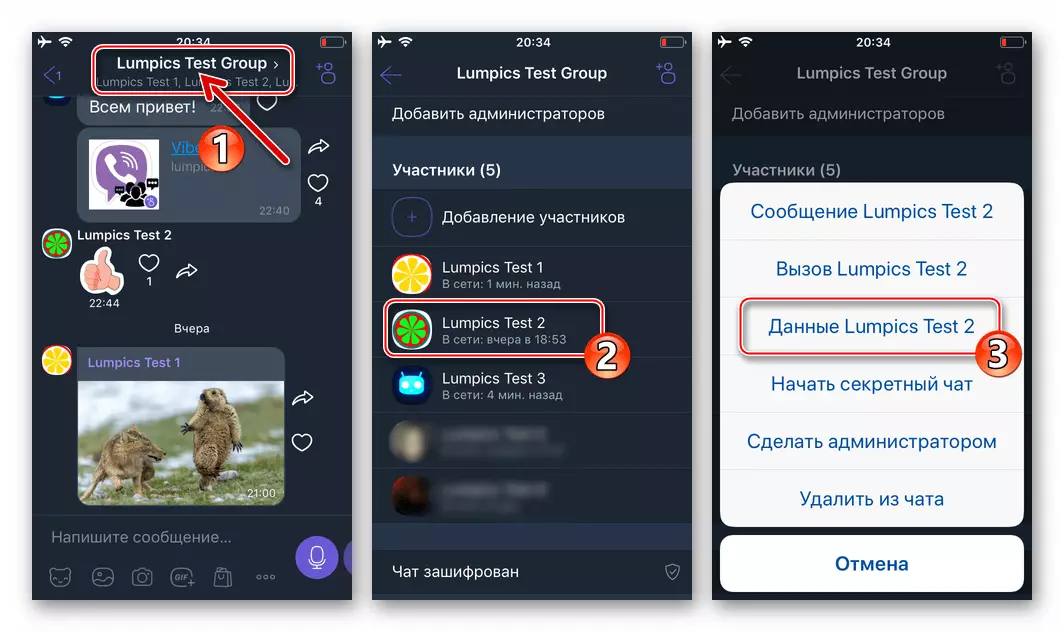
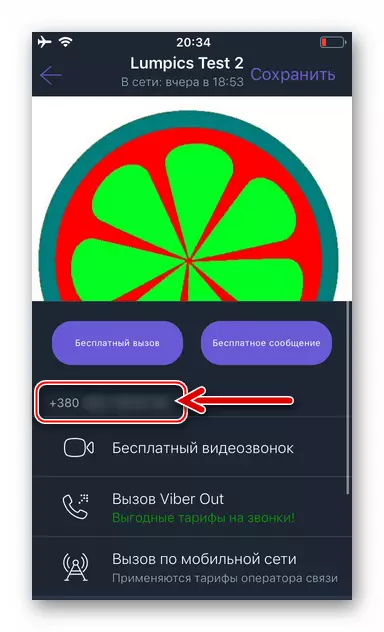
Okná
V programe VIRIBER pre PC, nie je ťažšie získať informácie o tomto alebo inom partneri ako vo vyššie opísaných variantoch messenger pre mobilné operačné systémy.Metóda 1: Dialóg
- Prejdite na Chat s užívateľom, ktorého identifikátor, zistiť kliknutím na meno v okne Viber umiestnené v ľavom okne pre zoznam Windows "Konverzácie".
- Prejdite myšou nad stavom "v sieti" preložená iným účastníkom - nachádza sa pod názvom partnera nad oblasťou s percenciou.
- Výsledkom je, že online stav sa zmení na požadované telefónne číslo.
- Ak kliknete na zobrazené po vykonaní predchádzajúcich bodov pokynov na identifikáciu zaregistrované v poslení tváre s pravým tlačidlom myši, zobrazí sa možnosť "kopírovať" informácie k výmennému vyrovnávacej pamäti Windows.

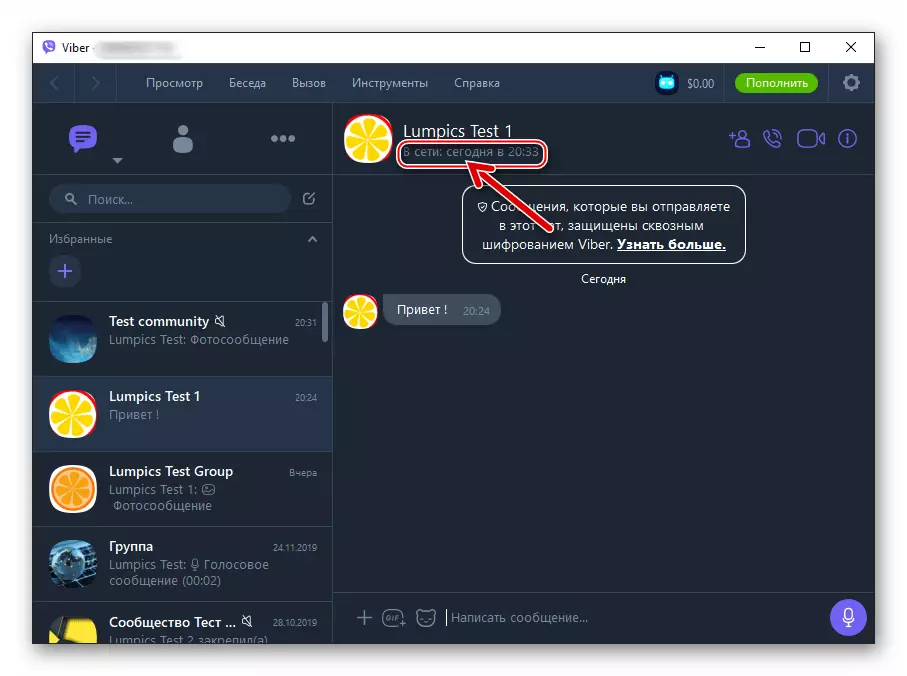


Metóda 2: Skupina
V procese výmeny správ prostredníctvom skupiny Chat je možné zistiť číslo jedného alebo iného účastníka dvoma spôsobmi.
Správa
- Prejdite na skupinu a nájdite správu, ktorú chcete odosla »pomocou identifikátora používateľa.
- Myš nad funkciou člena účastníka vľavo od jeho správy.
- V dôsledku toho bude existovať demonštračné rozšírené avatar a dve tlačidlá okna - kliknite na ňu na ikonu správy "Správa".
- Budete teda presunúť na dialógové okno, kde si môžete prezrieť číslo inej osoby zaregistrovanej v Viiri, pôsobí na inštrukcii "Metóda 1" opísaná vyššie.




Zoznam členov skupiny
- Otvorte skupinový chat a vykonajte jednu z týchto operácií:
- Kliknite na tlačidlo "I" vpravo od názvu chatu nad správami so správami v okne VAIBER.

V zobrazenom paneli s informáciami o možnostiach skupiny a zoznamu kliknite na položku "Účastníci".
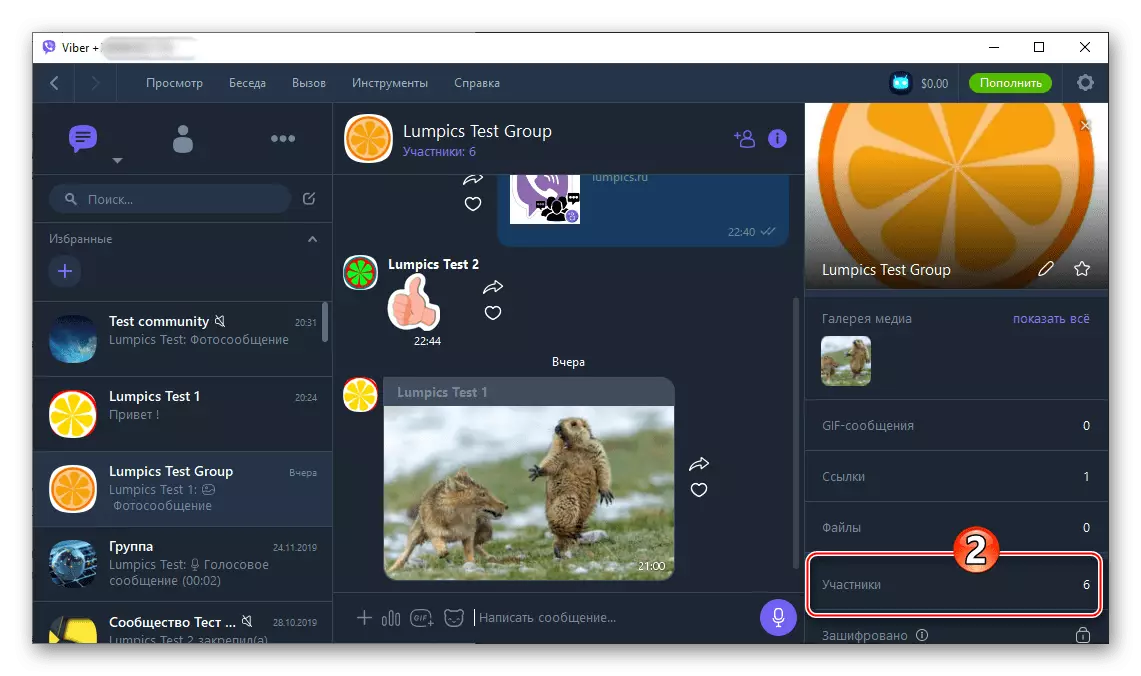
- Alebo jednoducho kliknite na odkaz "Účastníci", ktorý sa nachádza pod názvom skupiny Chat.

- Kliknite na tlačidlo "I" vpravo od názvu chatu nad správami so správami v okne VAIBER.
- V pravej okne programu Messenger zoznam používateľov pridaných do skupiny Chat, pozíciu kurzor v mene účastníka, telefónny číslo, ktorého chcete zobraziť.
- V dôsledku toho uvidíte požadovaný identifikátor, a budete mať tiež možnosť ísť do dialógu s jedným alebo druhým pozostávajúcim v jednej skupine s vami, tvárou.


Metóda 2: Kontakty
Keď potrebujete vidieť alebo skopírovať telefónne číslo používateľa, ktoré ste zadali do adresára Viber skôr, najjednoduchší spôsob, ako to urobiť:
- Otvorte Vyberné pre systém Windows a prejdite na zobrazenie záznamov o adresácii adresára Messenger. Pre to:
- Zavolajte ponuku Zobraziť a vyberte v ňom "Zobraziť kontakty".
- Alebo kliknite na ikonu "Kontakty" nad vyhľadávacím poľa na ľavej časti okna Messenger.

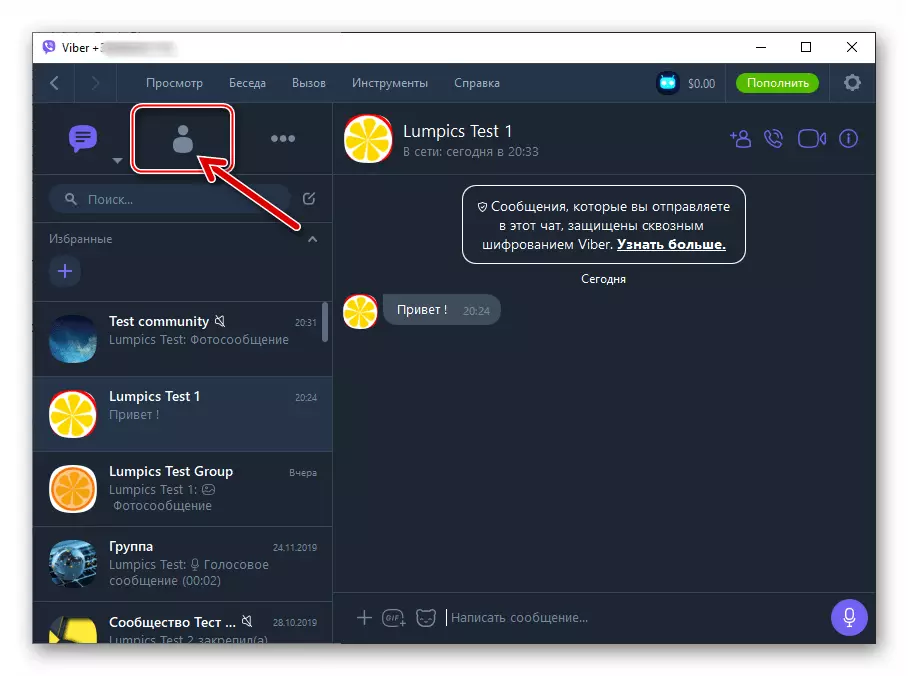
- Ak chcete vyriešiť úlohu vyjadrenú v tomto materiáli, máte vľavo, rolovanie položiek adresára zobrazených na ľavej strane položky knihy adresára, nájdite identifikovateľný kontakt - Telefónne čísla sú označené každým "kontaktom" podľa názvu.
- Písaním v "Kontakty" otvoríte dialóg s príslušným členom Messenger, ktorý vám umožní kopírovať na identifikátor.

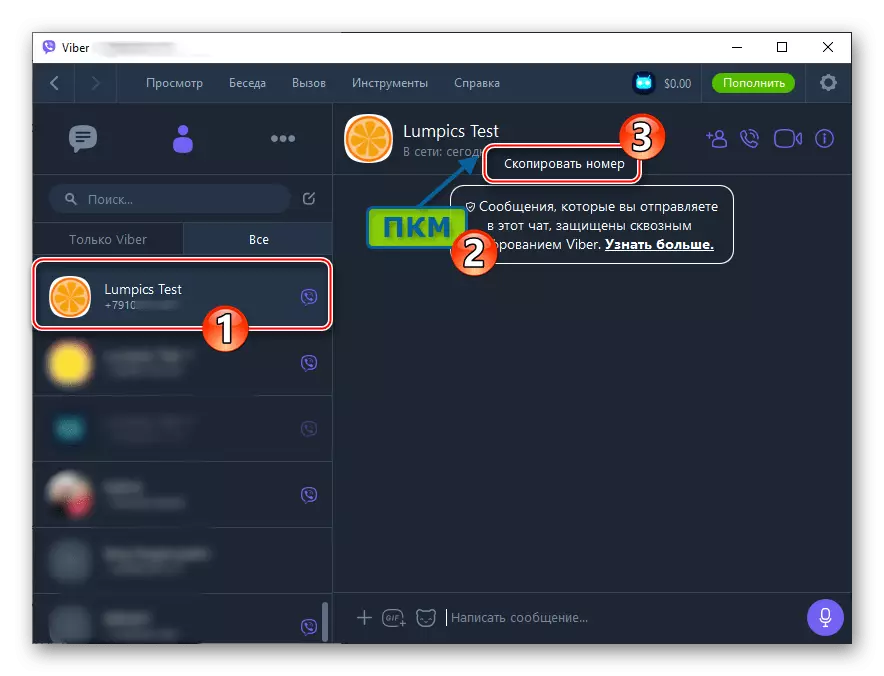
Záver
Princípy, podľa ktorých je zabezpečená interakcia používateľov registrovaných vo VIBER, ich identifikátory sú od seba ukryté, s výnimkou jednotlivých prípadov. Prezeranie telefónneho počtu partnerov, ktoré používa ako prihlasovanie v systéme výmeny informácií, pomocou akéhokoľvek variantu aplikácie Messenger, sa vykonáva veľmi jednoducho.
